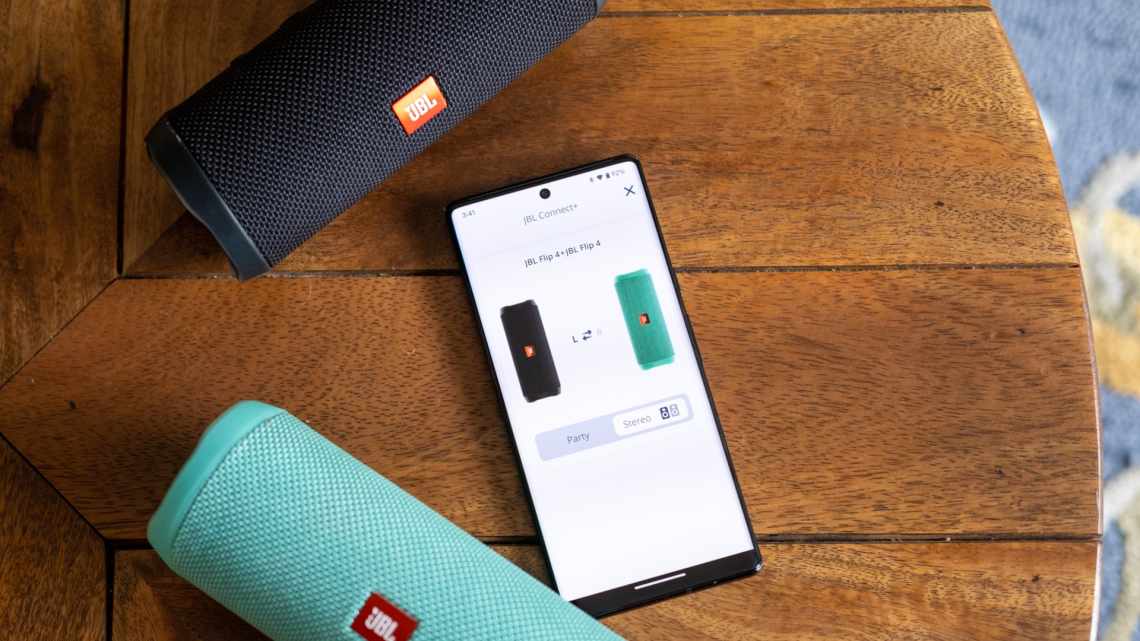Подключение колонки к компьютеру
Первым делом рассмотрим подключение к компьютеру. Колонки этой фирмы отличаются своей компактностью, удобством в использовании, а также возможностью беспроводного подключения. В настоящее время любые беспроводные аксессуары становятся всё более популярными, и это не удивительно. Отсутствие лишних кабелей позволяет владельцу устройства быть более мобильным, а также застрахованным от любых проблем, связанных с повреждением проводов — обрывов или заломов.
ВАЖНО! Компьютер, к которому точно подключится портативная колонка, должен работать на операционной системе Windows и иметь встроенную программу Bluetooth. Большинство современных моделей уже оборудованы этим приложением, поэтому проблем с её поиском возникнуть не должно. Если же Блютуз найти не удаётся, необходимо просто скачать нужные для вашей модели драйвера с официального сайта производителя.
- Сначала нужно включить колонки.
- Затем поднесите их как можно ближе к компьютеру, чтобы было легче установить соединение.
- После этого откройте Блютуз на устройстве и нажмите на кнопку с соответствующим значком на аксессуаре.
- Затем нажмите «Поиск» или «Добавить устройство». Таким образом ноутбук или стационарный ПК «найдёт» сигнал от JBL. На экране появится название вашей модели.
- Следующим шагом нужно установить соединение — нажмите кнопку «Сопряжение».
На этом процедура подключения окончена — проверьте качество работы устройства и можете смело приступать к воспроизведению необходимых файлов.
Подключение колонки к телефону
Для того чтобы установить соединение между двумя этими устройствами, также понадобится Блютуз. Он присутствует практически на каждой модели телефонов, даже не самых новых.
- Первым делом оба устройства нужно расположить рядом.
- Затем включите Bluetooth на каждом из них — кнопку легко узнать по характерному значку. Чтобы убедиться, что функция включилась, необходимо зажимать кнопку до тех пор, пока не появится индикационный сигнал — обычно это мигание красного или зелёного цвета.
- После этого произведите поиск устройств на телефоне.
- Когда появится название колонки, нажмите на него.
Соединение установлено!
Как соединить две колонки JBL между собой
Если у вас есть сразу два устройства данной фирмы и хочется, чтобы звук был ещё более глубоким и громким, то можно попробовать соединить их вместе — таким образом, портативный аксессуар способен составить конкуренцию настоящим профессиональным колонкам, которые, тем не менее никак нельзя постоянно носить с собой из-за их чрезмерных габаритов.
Принцип подключения довольно прост: сначала необходимо, чтобы устройства подключились между собой, а уже после к вашему смартфону или компьютеру.
Для того чтобы выполнить эту задачу, не понадобится наличие специальных навыков или знаний в области техники.
- Нужно сначала включить обе колонки, чтобы они автоматически подключились между собой с помощью того же Bluetooth.
- После этого можно запускать программу на компьютере или смартфоне и подключаться к любой из них — таким образом, можно увеличить громкость и качество в два раза!
ВАЖНО! Наиболее существенным моментом является совместимость прошивок. Если они не совпадают, то подключить обе колонки вряд ли получится. В этом случае можно попытаться скачать специальное приложение, которое легко найти в эпп-маркете вашей операционной системы.
Теперь вы знаете, что такое JBL колонки и почему они становятся всё более популярными — не только качество звучания, но и удобство в использовании, связанное с отсутствием проводов и компактными размерами делает их идеальным выбором для подключения к ноутбуку или смартфону. Кроме того, существует возможность объединить две колонки, чтобы звук был громче, глубже и ещё качественнее. Таким образом легко добиться удовлетворительного звучания, не приобретая большие профессиональные колонки по высокой цене.